اگر نمی دانید چگونه گوشی خود را از طریق وای فای به تلویزیون خود وصل کنید، خوشحال می شویم که چگونه آن را به شما بگوییم. کل فرآیند فقط 2-3 دقیقه طول می کشد. دستورالعمل های ما را در زیر بخوانید:
روش 1: اتصال از طریق روتر
ابتدا باید بین تلویزیون و روتر WiFi ارتباط برقرار کنید و سپس در تلویزیون باید عملکردی را که تلفن به آن وصل می شود فعال کنید.
نحوه انجام این کار را با استفاده از نمونه محبوب ترین مارک های تلویزیون های هوشمند در نظر بگیرید:
ال جی
برای اتصال تلفن خود به تلویزیون ال جی از طریق وای فای، باید:
- به منوی تلویزیون بروید و به تب "اتصالات" بروید
- قابلیت SmartShare را فعال کنید
- یک تلفن از میان دستگاه های موجود برای اتصال انتخاب کنید.
پس از آن، می توانید انتخاب کنید دقیقاً چه کاری را از تلفن یا تلفن هوشمند خود انجام دهید - صفحه نمایش را کپی کنید، تلویزیون را کنترل کنید یا به فایل ها دسترسی پیدا کنید.
سامسونگ
اتصال تلفن خود به تلویزیون سامسونگ از طریق WiFi مشابه اتصال به ال جی است، فقط به جای عملکرد SmartShare، باید عملکرد AllShare را فعال کنید.
سونی
اتصال به تلویزیون هوشمند سونی از تلفن های هوشمند همان شرکت بسیار راحت است، به عنوان مثال c. برای اتصال در خود تلویزیون، نیازی به پیکربندی چیزی ندارید - همه چیز به طور خودکار اتفاق می افتد، اما در تلفن باید به منو -> تنظیمات -> اتصالات Xperia بروید و مورد را انتخاب کنید. صفحه نمایش تکراری. پس از آن، در یک پنجره جدید، باید بر روی دکمه Start کلیک کنید و خود گوشی هوشمند روی تلویزیون قرار می گیرد و به آن متصل می شود.
اتصال گوشی به تلویزیونWiFi Direct
این روش در صورتی استفاده می شود که در خانه روتر وجود نداشته باشد و باید مستقیماً بین تلفن و تلویزیون ارتباط برقرار کنید.
مرحله 1.در گوشی هوشمند در بخش شبکه ها و اتصالات بی سیم، عملکرد WiFi Direct را پیدا کرده و آن را فعال کنید.
گام 2در منوی تلویزیون، در تب "شبکه" یا "اتصالات" (بسته به مدل)، عملکرد WiFi Direct را پیدا کرده و فعال کنید. برخی از مدل های تلویزیون دارای دکمه مخصوص روی ریموت کنترل برای راه اندازی دایرکت هستند.
مرحله 3یک تلفن را از لیست دستگاه های موجود برای اتصال انتخاب کنید و اتصال را تأیید کنید.
همانطور که می بینید، همه چیز بسیار ساده است. با این حال، اگر چیزی برای شما روشن نیست، یک سوال در نظرات بپرسید - ما سعی خواهیم کرد کمک کنیم.
وقتی میتوانید تلویزیون را از روی کاناپه کنترل کنید خوب است، و حتی بهتر است وقتی میتوانید این کار را از اتاق دیگری در حالی که کارهای خودتان را انجام میدهید انجام دهید. تلفن های همراه به بخشی جدایی ناپذیر از زندگی تبدیل شده اند و داشتن ریموت کنترل تلویزیون بر روی آن بسیار راحت است. این عملکرد از طریق آیفون (iPod / iPad) یا گوشی هوشمند اندرویدی ارائه می شود. این نه تنها توانایی تغییر کانال، بلکه راه اندازی برنامه ها را نیز می دهد.
مزایای مدیریت موبایل
استفاده از تلفن به عنوان یک کنترل از راه دور برای کنترل تلویزیون، در نگاه اول به عنوان یک شوخی، نوازش یا یک گزینه اضافی به نظر می رسد. اما، از آنجایی که دامنه عملکرد آن اخیراً بسیار گسترش یافته است، این یک عملکرد بسیار مفید است. از گوشی هوشمند خود می توانید دسترسی داشته باشید مرورگر اینترنتی داخلی، که به شما امکان می دهد به سرعت اطلاعات مورد نیاز خود را پیدا کنید و همچنین آنها را در یک صفحه بزرگ مشاهده کنید. میزبانی ویدیوی محبوب یوتیوب، منابع شبکه های اجتماعی به شما امکان جستجو و مشاهده ویدیوهای جالب را می دهد (دریابید). کیفیت صفحه نمایش خوب، صفحه نمایش با وضوح بالا فرصتی برای پخش آنها با کیفیت خوب فراهم می کند. پیمایش در اینترنت با استفاده از صفحه کلید گوشی بسیار ساده تر و راحت تر است. جفت شدن موبایل با دستگاه امکان استفاده از عملکرد کامل تلویزیون را به شکل ساده شده فراهم می کند.
لازم به ذکر است که کنترل از راه دور را می توان از طریق تلفن هوشمند انجام داد، اما ممکن است همه تلویزیون ها از این عملکرد پشتیبانی نکنند. این قابلیت در مدل های مدرن رده تجهیزاتی با قیمت متوسط یا بالا از سازندگانی مانند:
- ال جی در تلویزیون - هوشمند از سال 2011؛
- سامسونگ که ارائه کرده است حمایت کردنهمه اشتراک گذاریمدل های 2010-2011;
- تلویزیون سونی در سال 2011 با دسترسی به اینترنت.
- فیلیپس، جایی که کنترل تلفن همراه در مدل های 2010-2011 با حمایت کردنخالص تلویزیون.
کنترل محدود تلویزیون از طریق تلفن ممکن است به دلیل عملکرد Wake-On-LAN باشد. در این صورت، خاموش کردن تجهیزات از طریق گوشی هوشمند و یا استفاده تنها از ناوبری امکان پذیر خواهد بود.
الگوریتم اتصال گوشی های هوشمند
اگر هنگام خرید، توجه به توانایی کنترل تجهیزات از طریق تلفن معطوف نشد، باید به قابلیت های این عملکرد در اسناد فنی نگاه کنید. با این قابلیت می توانید گوشی را پیکربندی کنید. گام به گام نحوه دسترسی بیشتر به منوی تلویزیون را در نظر بگیرید.
- اگر اتصال بی سیم وجود دارد، با استفاده از روتر فعال Wi-Fi، نیاز به تولید دارد. در صورت عدم وجود این رابط و استفاده از اینترنت کابلی، باید کابل را به کانکتور اترنت وصل کنید.
- آنچه را که نیاز دارید دانلود کنید برنامه از راه دوربسته به مدل تکنولوژی هر برندی یک نام برنامه دارد: برای سامسونگ ریموت سامسونگ، برای سونی مدیا ریموت، برای مدلهای الجی کنترل تلویزیون الجی، و برای فیلیپس ریموت من فیلیپس است.
- تلویزیون و تلفن هوشمند خود را جفت کنید. پنجره تأیید کنترل از راه دور باید روی صفحه نمایش ظاهر شود. اگر در حالت خودکار این اتفاق نیفتاد، باید به منوی تلویزیون بروید و خودتان این گزینه را روشن کنید. برای آیفون در مقاله مربوط به آن ذکر شده است.
توانایی کنترل تلویزیون از طریق تلفن هوشمند در زمانی که شما می توانید پیدا کنید بسیار عالی خواهد بود. چنین نقصی همیشه به طور غیرمنتظره رخ می دهد و باعث ناراحتی می شود ، زیرا تعویض آن با استفاده از دکمه های پانل عقب خیلی راحت نیست. علاوه بر این، تلفن همیشه در دسترس است، پیدا کردن آن راحت تر از کنترل از راه دور است. این امر به ویژه در خانواده های دارای فرزند رایج است. بنابراین، شاید در عوض، باید به عملکرد گوشی هوشمند خود توجه کنید.
در حال حاضر گوشی های هوشمند بسیار فراگیر شده اند و بخشی از زندگی روزمره ما شده اند. و هر چه زمان بیشتر می گذرد، "هوشمند" و پیشرفته تر می شوند. با این حال، همراه با توسعه تلفن ها و تبلت ها، تقاضای مصرف کنندگان برای دستگاه های تلفن همراه با سرعت بیشتری در حال رشد است. و اگر قبلاً دستگاهی که می توانست تماس بگیرد و پیامک ارسال کند تقریباً همه درخواست ها را برآورده می کرد ، اکنون دسترسی به وب جهانی از اندروید و امکان استفاده از برنامه های مختلف برای کار و اوقات فراغت برای ما کافی نیست.
یکی از نوآوری هایی که توسعه دهندگان به آن دست یافتند، اتصال گوشی به تلویزیون بود. موافق باشید که تماشای فیلم، بازی کردن و گپ زدن با دوستان در یک صفحه نمایش بزرگ بسیار راحت تر از تلفن است. اما یک تلویزیون با پر کردن مشابه برای چنین اقداماتی به رایانه تبدیل می شود و این به شدت بر هزینه آن تأثیر می گذارد. در مورد ما، ترکیبی از یک صفحه نمایش با اندازه مناسب و سخت افزار یک گوشی هوشمند یا تبلت وجود دارد - ارزان و شاد. اپل این مد را با آیفون خود تنظیم کرد، جایی که عملکرد مشابهی از طریق Wi-Fi با استفاده از یک ست تاپ باکس متصل خاص اجرا شد. سایر سازندگان نیز از این قافله عقب نماندند و دستگاه های خود را با گزینه های مشابه پر کردند. اکنون در مورد آنها با جزئیات بیشتر صحبت خواهیم کرد.
هیچ محدودیتی برای امکانات وجود ندارد - ما فیلم ها و عکس ها را روی صفحه نمایش بزرگ تماشا می کنیم
چطور میتونم وصل بشم
چندین راه برای اتصال تلفن هوشمند به تلویزیون وجود دارد:
- HDMI رایج ترین و راحت ترین گزینه برای ابزارهای دارای سیستم اندروید است که در صورت وجود خروجی کابل مناسب، به شما امکان می دهد نه تنها داده ها، بلکه یک تصویر را با صدا نیز منتقل کنید.
- USB یک روش قدیمی و قابل اعتماد با استفاده از سیمی است که با همه دستگاه ها ارائه می شود. این از هزینه های مالی و زمانی اضافی برای جستجو و کسب آن جلوگیری می کند. اما فقط داده ها از این طریق قابل انتقال هستند و امکان مشاهده فایل های رسانه ای وجود ندارد.
- RCA - معروف "لاله ها" با HDMI متفاوت است زیرا یک کابل جداگانه مسئول هر گزینه است.
- Wi-Fi مدرن ترین و راحت ترین گزینه بی سیم است که مزایای غیرقابل انکاری دارد و به شما امکان می دهد کل بسته گزینه ها را پیاده سازی کنید.
راحت ترین راه
اکنون در مورد نحوه اتصال تلفن یا تبلت به تلویزیون از طریق Wi-Fi صحبت خواهیم کرد. برای اهداف مورد علاقه ما، هم برنامه های ویژه ای ایجاد شده است که توسط خود سازنده ها به منظور اتصال دستگاه های یک برند به یکدیگر منتشر می شوند و هم برنامه های جهانی مناسب برای ابزارهای مارک های مختلف.
همه برنامه های طراحی شده ویژه برای اتصال تلفن یا تبلت به تلویزیون به طور گسترده در دسترس و کاملا رایگان هستند. پس از نصب بر روی دستگاه و اتصال از طریق Wi-Fi، به طور خودکار همگام می شوند و نیازی به پیکربندی اضافی ندارند. شرط اصلی این است که شبکه باید همان شبکه ای باشد که تلویزیون به آن متصل است. در اینجا لیست کوتاهی از آنها آورده شده است:
- Sony TV SideView;
- کنترل از راه دور تلویزیون ال جی;
- چشم انداز؛
- فیلیپس MyRemote؛
- ریموت تلویزیون پاناسونیک 2;
- ریموت توشیبا

از بین برنامه های جهانی، رایج ترین آنها MediaServer، DLNA Server و UPnP هستند. ما آنها را روی تلفن هوشمند یا رایانه لوحی نصب می کنیم، تلویزیون را به Wi-Fi متصل می کنیم، دسترسی بی سیم را برای هر دو دستگاه امکان پذیر می کنیم - و لذت می بریم. با این حال، گاهی اوقات برخی از برندهای تلویزیون و گوشی تمایلی به اتصال ندارند.
و همه کاره ترین راه برای اتصال تبلت یا تلفن هوشمند به تلویزیون از طریق Wi-Fi، عملکرد Wi-Fi Direct است. شرط اصلی برای این نوع اتصال، وجود آن در هر دو دستگاه است و تماس مستقیماً - از طریق Wi-Fi بدون اتصال از طریق روتر، برقرار می شود. در تلفن، به منو بروید: "تنظیمات دستگاه" - "شبکه ها و اتصالات بی سیم" - "Wi-Fi Direct"- و این عملکرد را فعال کنید. در تلویزیون: "منو" - "شبکه" - "Wi-Fi Direct" - و دستگاه مورد نظر را انتخاب کنید. ما مجوز دسترسی به دستگاه دیگری را در تلفن هوشمند تأیید می کنیم - و کار شما تمام شد!

سرانجام
با زندگی در دنیای مدرن، باید با پیشرفت تکنولوژی همگام بود و همگام با زمان بود. توانایی اتصال تبلت یا گوشی هوشمند به تلویزیون یکی از مهارت هایی است که زندگی شما را بسیار راحت تر می کند. با صرف زمان و تلاش کمی برای انجام مراحل فوق، در آینده لذت زیادی خواهید برد. بالاخره تکنولوژی برای ما انسان ها ساخته شده است.
اگر تلویزیون مدرنی دارید که از طریق Wi-Fi یا LAN به شبکه خانگی شما متصل می شود، به احتمال زیاد این امکان را دارید که از تلفن یا تبلت اندروید و iOS خود به عنوان کنترل از راه دور این تلویزیون استفاده کنید، تنها چیزی که نیاز دارید این است. برای دانلود برنامه رسمی از پلی استور یا اپ استور، آن را نصب کرده و برای استفاده تنظیم کنید.
در این مقاله نمونه ای از راه اندازی ریموت کنترل تلویزیون سونی براویا بر روی گوشی و همچنین معرفی مختصری از اپلیکیشن های رسمی کنترل از راه دور تلویزیون های ال جی، سامسونگ و فیلیپس می باشد. توجه داشته باشم که همه این برنامه ها از طریق شبکه کار می کنند (یعنی هم تلویزیون و هم تلفن هوشمند یا دستگاه دیگر باید به یک شبکه خانگی وصل شوند، مثلاً به یک روتر - مهم نیست، از طریق Wi-Fi یا کابل LAN. ). همچنین ممکن است برای شما مفید باشد: , .
توجه: ریموتهای جهانی در فروشگاههای اپلیکیشن وجود دارند که نیاز به خرید فرستنده IR (مادون قرمز) جداگانه برای دستگاه دارند، اما در چارچوب این مقاله بررسی نمیشوند. همچنین، به عملکردهای انتقال رسانه از تلفن یا تبلت به تلویزیون اشاره نخواهد شد، اگرچه در تمام برنامه های توضیح داده شده پیاده سازی شده است.
کنترل از راه دور برای تلویزیون سونی براویا در گوشی های اندروید و آیفون
من با تلویزیون هوشمند سونی شروع می کنم، زیرا من چنین تلویزیونی دارم و با از دست دادن کنترل از راه دور آن (و دکمه خاموش فیزیکی روی آن وجود ندارد)، مجبور شدم به دنبال برنامه ای بگردم تا از تلفن خود به عنوان ریموت استفاده کنم. کنترل.
برنامه رسمی کنترل از راه دور برای لوازم خانگی سونی و در مورد خاص ما برای تلویزیون براویا، Sony Video and TV SideView نام دارد و در فروشگاه های برنامه برای اندروید و آیفون موجود است.
پس از نصب، در اولین شروع، از شما خواسته می شود که ارائه دهنده تلویزیون خود را انتخاب کنید (من یکی ندارم، بنابراین اولین موردی را که پیشنهاد شده بود انتخاب کردم - برای کنترل از راه دور مهم نیست) و همچنین لیست کانال های تلویزیونی که برنامه باید برای آنها در برنامه نمایش داده شود.
پس از آن، به منوی برنامه بروید و "افزودن دستگاه" را انتخاب کنید. دستگاه های پشتیبانی شده را در شبکه جستجو می کند (تلویزیون باید در این زمان روشن باشد).

دستگاه مورد نظر را انتخاب کنید، سپس کدی که در آن زمان روی صفحه تلویزیون نمایش داده می شود را وارد کنید. همچنین یک درخواست برای فعال کردن قابلیت روشن کردن تلویزیون با کنترل از راه دور مشاهده خواهید کرد (برای انجام این کار، تنظیمات تلویزیون به گونه ای تغییر می کند که حتی در صورت خاموش بودن به Wi-Fi متصل شود).

آماده. یک نماد کنترل از راه دور در خط بالای برنامه ظاهر می شود که با کلیک بر روی آن به گزینه های کنترل از راه دور هدایت می شوید که عبارتند از:
- کنترل استاندارد سونی (به صورت عمودی حرکت می کند، سه صفحه را اشغال می کند).
- در برگه های جداگانه - یک پانل لمسی، یک پانل ورودی متن (آنها فقط در صورتی کار می کنند که یک برنامه پشتیبانی شده یا مورد تنظیمات در تلویزیون باز باشد).

اگر چندین دستگاه سونی دارید، میتوانید همه آنها را به برنامه اضافه کنید و در منوی برنامه بین آنها جابهجا شوید.
میتوانید کنترل تلویزیون و ویدیو سونی را از صفحات برنامه رسمی دانلود کنید:
کنترل از راه دور تلویزیون ال جی
برنامه رسمی کنترل از راه دور برای iOS و اندروید برای تلویزیون ال جی. مهم: دو نسخه از این برنامه وجود دارد، برای تلویزیون هایی که قبل از سال 2011 منتشر شده اند، لطفاً از کنترل تلویزیون LG 2011 استفاده کنید.
پس از راه اندازی برنامه، باید یک تلویزیون پشتیبانی شده را در شبکه پیدا کنید، پس از آن می توانید از کنترل از راه دور روی صفحه نمایش تلفن (تبلت) برای کنترل عملکردهای آن، تغییر کانال و حتی گرفتن اسکرین شات از آنچه در حال حاضر در نمایش داده می شود استفاده کنید. تلویزیون.

همچنین در صفحه دوم کنترل از راه دور تلویزیون ال جی، عملکردهایی برای دسترسی به برنامه ها و انتقال محتوا با استفاده از SmartShare در دسترس است.
می توانید کنترل از راه دور تلویزیون را از فروشگاه های برنامه رسمی دانلود کنید
نمای هوشمند سامسونگ و تلویزیون و کنترل از راه دور سامسونگ (IR)
برای دو برنامه رسمی وجود دارد - کنترل از راه دور. دومی برای گوشی هایی با گیرنده فرستنده IR داخلی طراحی شده است و Samsung Smart View برای هر گوشی و تبلتی مناسب است.
درست مانند سایر اپلیکیشن های این چنینی، پس از جستجوی تلویزیون در شبکه و اتصال به آن، می توانید از عملکردهای کنترل از راه دور (شامل تاچ پد مجازی و ورودی متن) استفاده کرده و محتوای رسانه ای را از دستگاه به تلویزیون منتقل کنید.

با قضاوت بر اساس بررسی ها، برنامه همیشه آنطور که باید کار نمی کند، اما ارزش امتحان را دارد و همچنین ممکن است تا زمانی که این بررسی را می خوانید، باگ ها برطرف شده باشند.
فیلیپس MyRemote

به طور طبیعی، تمام عملکردهای استاندارد چنین برنامه هایی نیز وجود دارد: تماشای تلویزیون آنلاین، انتقال فیلم ها و تصاویر به تلویزیون، مدیریت ضبط های ذخیره شده برنامه ها (برنامه کنترل از راه دور سونی نیز می تواند این کار را انجام دهد) و در چارچوب این مقاله , کنترل از راه دور تلویزیون و همچنین تنظیمات آن .
صفحات رسمی دانلود فیلیپس MyRemote
کنترل غیر رسمی تلویزیون برای اندروید
هنگام جستجوی کنترل از راه دور تلویزیون برای تبلت ها و گوشی های اندرویدی در گوگل پلی، با برنامه های غیر رسمی زیادی مواجه می شوید. در میان کسانی که بررسی های خوبی دارند، به تجهیزات اضافی نیاز ندارند (اتصال از طریق Wi-Fi)، می توانید برنامه های یک توسعه دهنده را که می توانید در صفحه FreeAppsTV آنها پیدا کنید، یادداشت کنید.

در لیست موجود - برنامه های کاربردی برای کنترل از راه دور تلویزیون های ال جی، سامسونگ، سونی، فیلیپس، پاناسونیک و توشیبا. طراحی از راه دور به خودی خود ساده و آشنا است و از بررسی ها می توان نتیجه گرفت که اساساً همه چیز همانطور که باید کار می کند. بنابراین، اگر به دلایلی برنامه رسمی برای شما مناسب نبود، می توانید این نسخه از کنترل از راه دور را امتحان کنید.
آیا اغلب کنترل تلویزیون خود را از دست می دهید؟ به یدکی نیاز دارید؟ ارزش خرج کردن را ندارد، فقط برنامه ای با نام Universal TV Remote را روی گوشی هوشمند یا تبلت خود نصب کنید. این برنامه به شما امکان می دهد به راحتی کانال ها را تغییر دهید، صدا را تنظیم کنید، تایمر تنظیم کنید، با منو کار کنید و غیره. چندین گزینه رابط برای انتخاب به کاربر ارائه می شود که از بین آنها می تواند به طور مستقل یکی را انتخاب کند که مکان دکمه ها بیشتر با کنترل از راه دور فیزیکی مطابقت دارد. تنظیم به صورت خودکار انجام می شود. فقط باید برنامه را راه اندازی کنید و جستجوی خودکار تلویزیون های اطراف را روشن کنید. اگر آنها با موفقیت پیدا شوند، کنترل از راه دور تلویزیون جهانی آن را به خودی خود "به خاطر می آورد" و برای کار آماده می شود. همه چیز بسیار ساده و شهودی است.
از معایب برنامه می توان به این واقعیت اشاره کرد که در همه گوشی ها و با همه مدل های تلویزیون کار نمی کند. این برنامه به یک پورت مادون قرمز و عملکردهای اولیه تلویزیون هوشمند نیاز دارد. اما، اگر ناگهان متوجه شدید که کنترل از راه دور تلویزیون جهانی کار نمی کند، برای حذف برنامه عجله نکنید. برای شروع، سعی کنید در منوی تلویزیون خود جستجو کنید و کار با دستگاه های شخص ثالث را فعال کنید. علاوه بر این، توسعه دهندگان برنامه به طور مداوم به روز رسانی هایی را منتشر می کنند که از مدل های جدید تلویزیون پشتیبانی می کند.
ویژگی ها و عملکردهای کلیدی
- به شما امکان می دهد تلفن هوشمند یا تبلت خود را به یک کنترل از راه دور کاملاً کاربردی تبدیل کنید.
- چندین گزینه برای مکان کلیدهای مجازی ارائه می دهد.
- راه اندازی بسیار ساده و آسان؛
- می تواند به طور مستقل تلویزیون پشتیبانی شده را تشخیص دهد.
- به شما امکان می دهد صدا را تنظیم کنید، کانال ها را تغییر دهید، با منو کار کنید و غیره.
- به طور مداوم به روز و بهبود یافته است؛
- کاملا رایگان توزیع می شود.
گوشی های هوشمند اندرویدی دارای ویژگی های مفید زیادی هستند. آنها علاوه بر پشتیبانی از ماژول های اینترنت 2G، 3G، LTE لازم برای ارتباطات و موارد دیگر، مجهز به حسگرهای نور، حسگرهای مجاورت، شتاب سنج و برخی از آنها دارای پورت مادون قرمز هستند. در مورد چنین گوشی های هوشمندی است که در این مقاله مورد بحث قرار خواهد گرفت.
بیایید بفهمیم که یک پورت مادون قرمز چیست و چگونه به تبدیل تلفن همراه شما به کنترل از راه دور تلویزیون کمک می کند. متوجه خواهید شد که کدام دستگاه ها از این ویژگی پشتیبانی می کنند.
پورت مادون قرمز یا مادون قرمز یک نشانگر ویژه در تلفن هوشمند است که از محدوده امواج فروسرخ امواج نور به عنوان رسانه انتقال استفاده می کند. این اوست که در تمام ریموت های تلویزیون استفاده می شود.
به عبارت ساده، یک پورت مادون قرمز یک لامپ ساده روی یک کنترل از راه دور یا یک تلفن هوشمند است که پرتوها را به تلویزیون می فرستد، که آنها را دریافت می کند، رمزگشایی می کند و دستورات را به این ترتیب درک می کند.
برخی از تلفن های هوشمند اندرویدی دارای پورت مادون قرمز هستند و می توان از آنها به عنوان کنترل از راه دور استفاده کرد که بسیار راحت است.
چگونه تشخیص دهیم که گوشی هوشمند دارای پورت مادون قرمز است؟
بسیار عجیب است، اما اکثر تولید کنندگان از پورت مادون قرمز خودداری می کنند، آنها می گویند، این در حال حاضر یک فناوری قدیمی است. تولیدکنندگان اصلی که امروزه پورت مادون قرمز را نصب می کنند، شیائومی و هواوی هستند.
به عنوان یک قاعده، یک پورت مادون قرمز در اکثر مدل های تلفن این شرکت ها وجود دارد. به طور کلی، چنین روندی پیش رفته است که تقریباً همه تلفن های هوشمند چینی دارای یک پورت مادون قرمز هستند.
بررسی پورت مادون قرمز بسیار آسان است. شبیه یک لامپ قرمز در بالای گوشی هوشمند است. تقریباً به این صورت:
همچنین می توانید به مشخصات دستگاه تلفن همراه خود بروید و ببینید که آیا پورت مادون قرمز برای کنترل لوازم خانگی دارد یا خیر.
چه تجهیزاتی را می توان کنترل کرد؟
متأسفانه، سازندگان تلفن همراه یک "نسخه برش خورده" پورت مادون قرمز را برای کاهش اندازه آن قرار داده اند. بنابراین فقط ارسال پرتو مادون قرمز امکان پذیر است اما دریافت آن امکان پذیر نیست.
به نظر می رسد که می توان از پورت مادون قرمز برای کنترل لوازم خانگی استفاده کرد. اما در اینجا یک شرط مهم وجود دارد: کنترل از راه دور که با آن تجهیزات را کنترل می کنید باید توسط یک برنامه خاص در تلفن هوشمند شما پشتیبانی شود. بنابراین، صرفاً از نظر تئوری، می توانید هر تکنیکی را کنترل کنید، اما در عمل، کنترل نیاز به پشتیبانی از یک کنترل از راه دور دارد. برای اینکه بفهمید این کنترل از راه دور در پایگاه داده یک برنامه خاص قرار دارد یا خیر، فقط باید سعی کنید مارک تجهیزات خود را پیدا کنید و سعی کنید تماس برقرار کنید که در زیر در مقاله به آن پرداخته شده است.
از گوشی هوشمند می توان برای کنترل انواع تجهیزات زیر استفاده کرد:
- تلویزیون؛
- ستاپ باکس تلویزیون، تیونر، دی وی دی؛
- پروژکتور؛
- تهویه کننده هوا؛
- Mi TV، Mi Box;
- پنکه؛
- گیرنده AV;
- دوربین.
چگونه گوشی خود را به ریموت کنترل لوازم خانگی تبدیل کنیم؟
برای اینکه بتوانید از تلفن هوشمند خود به هر وسیله ای در خانه، خواه تلویزیون یا تهویه مطبوع، یک کنترل از راه دور بسازید، باید چند مرحله ساده را انجام دهید، یعنی:
همانطور که قبلا ذکر شد، برای کنترل لوازم خانگی از طریق تلفن اندرویدی، به یک برنامه خاص نیاز داریم. در این مقاله از اپلیکیشن اختصاصی شیائومی – Mi Remote استفاده خواهیم کرد. اما شما می توانید از هر نوع دیگری استفاده کنید. همه آنها از نظر عملکرد بسیار شبیه هستند و اگر نحوه استفاده از Mi Remote را بفهمید، متوجه خواهید شد که دیگران چگونه کار می کنند.
می توانید اپلیکیشن را از فروشگاه رسمی اپلیکیشن گوگل به نام Play Market (یا گوگل پلی) به صورت رایگان دانلود کنید.
این برنامه بدون اشتراک پولی و بدون تبلیغات توزیع می شود، زیرا این نرم افزار رسمی برای دارندگان سیستم عامل MIUI در گوشی های هوشمند شیائومی است. اما هر کسی می تواند آن را نصب کند، حتی اگر دستگاهی از سازنده دیگری داشته باشید و پورت مادون قرمز نداشته باشید.

مرحله 2 - راهاندازی Mi Remote
پس از اولین راه اندازی برنامه، باید اولین کنترل از راه دور خود را اضافه کنیم. برای انجام این کار، روی دکمه "افزودن" یا علامت مثبت در بالا سمت راست کلیک کنید:

به این نکته توجه کنید که در برخی از برنامه های مشابه ممکن است این مورد کمی متفاوت باشد. به عنوان مثال، آیتم "Tuners" ممکن است وجود داشته باشد، اما "DVD player" وجود نداشته باشد و غیره. بنابراین، اگر تجهیزات مورد نیاز شما در دسترس نیست، فقط یک برنامه مشابه را دانلود کنید. برخی از آنها در پایان مقاله ذکر خواهد شد.

سپس وقتی نوع تجهیزات را انتخاب کردیم، به دنبال یک برند هستیم. مارک های زیادی وجود دارد، بنابراین توصیه می کنیم از جستجو استفاده کنید. اگر به طور ناگهانی برندهای بسیار کمی دارید، کافی است به یک شبکه Wi-Fi پرسرعت متصل شوید و آنها به طور خودکار از ابر دانلود می شوند.

آخرین مرحله در تنظیم، بررسی سلامت است. سیستم از شما می خواهد که با هدایت پورت مادون قرمز گوشی هوشمند به سمت تجهیزات، دکمه را فشار دهید. اگر تجهیزات سیگنال را دریافت کرده و اقدام مناسب را انجام دهند، به این معنی است که شما همه چیز را به درستی انتخاب کرده اید و اکنون می توانید به طور کامل از گوشی هوشمند خود برای کنترل لوازم خانگی استفاده کنید.
در صورت بروز نقص، می توانید برند دیگری را انتخاب کنید یا گزینه های دکمه های دیگر را امتحان کنید. اغلب، همه دکمههای کنترل از راه دور کار نمیکنند، بنابراین توصیه میکنیم کمی آزمایش کنید. همچنین سعی کنید نام تجاری را تغییر دهید، زیرا کنترل از راه دور امضا شده در برنامه به عنوان این مارک همیشه برای این یا آن تکنیک مناسب نیست. به عنوان مثال، کنترل از راه دور وستون و والسون متناسب با تلویزیون قدیمی غرب است. عجیب است، اما هر دو کار می کنند.


مرحله 3 - از برنامه Mi Remote استفاده کنید
پس از راه اندازی موفقیت آمیز، می توانید شروع به استفاده از برنامه کنید.
برای باز کردن منوی کنترل از راه دور، کافی است این برنامه را راه اندازی کنید و تکنیک مناسبی را که قبلاً به عنوان پیش فرض در برنامه تنظیم کرده اید، انتخاب کنید. در صفحه اصلی، می توانید تعداد بی نهایت نوع و مارک تجهیزات را اضافه کنید.
مدیریت آسان:
- دکمه پاور. تجهیزات را روشن و خاموش می کند. در این مورد تلویزیون.
- دکمه تغییر پیکربندی با کمک آن، می توانید سبک کنترل را تغییر دهید: ضربه زدن یا کشیدن انگشت.
- بخش کار اصلی کنسول. در اینجا دکمه های اصلی مانند تغییر کانال، تغییر صدا و غیره وجود دارد. اگر تنظیمات را در دکمه 2 تغییر دهید، این ناحیه است که می تواند به عنوان تند کشیدن استفاده شود.

این برنامه از کار با چندین ریموت به طور همزمان پشتیبانی می کند. می توانید تعداد بی نهایت ریموت مختلف اضافه کنید و به همه آنها هر نامی بدهید.
برای انتخاب کنترل از راه دور لازم یا ایجاد یک کنترل جدید، به صفحه اصلی برنامه Mi Remote بروید. برای انجام این کار، یا دوباره وارد برنامه شوید، یا روی فلش «بازگشت» در بالا سمت راست کلیک کنید. به صفحه اصلی هدایت خواهید شد. بسیار ساده است. در بالا سمت راست یک علامت مثبت وجود دارد که از اولین اضافه شدن کنترل از راه دور برای ما آشنا بود، این امکان اضافه کردن یک کنترل از راه دور جدید را فراهم می کند.
برنامه ها با قابلیت های خود شگفت زده می شوند: علاوه بر سرگرمی، عملکردهای مفیدی را انجام می دهند، به عنوان مثال، کنترل از راه دور تلویزیون.
برنامه های زیادی در گوگل پلی وجود دارد. بهترین ها را در نظر بگیرید و به شما بگویید که چگونه کار می کند.
ظاهر اکثریت شبیه "ابزار مبل" معمولی است - دکمه های شماره، دکمه های تغییر صدا و کانال، کلیدهای منو و غیره.
اولین چیزی که باید مطمئن شوید این است که آیا تلویزیون به اینترنت متصل است یا خیر. اگر بله، و شما یک تلویزیون هوشمند دارید، پس همه چیز خوب است. در غیر این صورت، عملکرد در دسترس نیست. برنامه ها از طریق اتصال Wi-Fi کار می کنند و تلفن هوشمند و تلویزیون باید به یک شبکه متصل باشند.
برنامه های کاربردی جهانی
Google Play دانلود یک کنترل از راه دور رایگان از چندین نوع را ارائه می دهد. با استفاده از بیش از ده ها ابزار با رتبه بندی بالا و بررسی های مثبت، می توانید ببینید که آنها بسیار عالی هستند. اکثر آنها کار نمی کنند، به دلایل زیر:
- هیچ برنامه، برنامه افزودنی، به روز رسانی روی دستگاه نصب نشده است. در زیر لینک نصب آنها وجود دارد.
- اتصال به تلویزیون امکان پذیر نیست: "بدون اتصال"، "تلویزیون به این اتصال Wi-Fi متصل نیست". یا به سادگی در جستجوی یک زمان نامحدود بدون نتیجه معلق می ماند.
- برند و مدل مورد نظر شما در بین مدل های تلویزیون ذکر شده درج نشده است. برنامه در حال خراب شدن است.
خوشبختانه، استثنائات خوشایندی مانند کنترل از راه دور جهانی AnyMote وجود دارد.
پس از نصب، برنامه به سرعت تلویزیون مورد نظر را پیدا می کند و درخواستی برای اتصال دستگاه جدید روی صفحه ظاهر می شود.

پس از تایید، ابزار به طور کامل جایگزین کنترل از راه دور معمولی می شود.

کنسول های تخصصی
کنترل از راه دور برای برندهای خاص تلویزیون های نصب شده در دستگاه اندرویدی بی عیب و نقص کار می کند. ما این را با کنترل تلویزیون برای سامسونگ تست کردیم.
از طریق منو باید به "تنظیمات" بروید و "تشخیص خودکار تلویزیون" را انتخاب کنید. برنامه جستجو را شروع می کند و پس از آن نتیجه ظاهر می شود. روی "OK" کلیک کنید و از کنترل از راه دور جدید استفاده کنید!

بهترین گزینه زمانی است که تلویزیون و گوشی هوشمند توسط یک شرکت ساخته شوند. پیشنهاد دانلود یک برنامه مشابه برای چنین زوجی را می توان در وب سایت رسمی این شرکت یافت و در برخی از تلفن های هوشمند حتی یک ابزار استاندارد است.
کنترل از راه دور گوشی هوشمند شما بسیار راحت است! اگر پایه از کار افتاده باشد یا باتری ها تمام شده باشند، برنامه شما را نجات می دهد.
تقریباً هر تلفن هوشمندی را می توان به عنوان یک کنترل از راه دور استفاده کرد، حتی اگر سنسور IR نداشته باشد. برای انجام این کار، باید چنین سنسوری را بخرید (با یک پنی) یا خودتان آن را بسازید (حتی ارزان تر).
این سنسور یک جک صوتی است که دیودهایی به آن لحیم می شوند که امواجی در محدوده مادون قرمز ساطع می کنند. می توان آن را به صورت آماده در AliExpress با قیمت 50-60 روبل خریداری کرد یا از چندین جزء تهیه کرد. سنسور توسط فروشندگان مختلف فروخته می شود (مثلاً این یکی) و برای مونتاژ خود به قطعات زیر نیاز دارید:
دو دیود IR
- کابل صدا با جک یا جک 3.5 میلی متری مجزا
- نوار برق یا چسب حرارتی
- لوله های انقباض حرارتی
- ابزار (چاقو، سیم برش، آهن لحیم کاری و فندک یا سشوار)
آند (پای بلند) یک دیود را به کاتد (پای کوتاه) دیود دوم و بالعکس - کاتد را به آند وصل کنید. یک اتصال را به کانال چپ (سیم قرمز) و دومی را به کانال سمت راست (سیم به رنگ سفید یا عایق رنگ دیگر) لحیم کنید. تماس مشترک ("زمین") درگیر نیست. کنتاکت ها را با نوار برق یا چسب حرارتی عایق بندی کنید تا اتصال کوتاهی ایجاد نشود. لوله هیت شرینک را با سشوار یا فندک گرم کنید و دیودها را با آن ثابت کنید تا ریزش نکنند.

اپلیکیشن ZaZaRemote را دانلود و نصب کنید. سنسور IR را که مونتاژ کردهاید در جک صوتی گوشی هوشمند خود قرار دهید و ZaZaRemote را راهاندازی کنید. این اپلیکیشن خروجی صدا را فعال کرده و سیگنال های الکتریکی را به آن اعمال می کند که به امواج IR با فرکانس دلخواه تبدیل می شود. برنامه را طوری تنظیم کنید که بتوانید دستگاه های موجود در خانه خود را از طریق آن کنترل کنید (تلویزیون، استریو، پنکه، پخش کننده DVD، تهویه مطبوع و غیره)

به خاطر داشته باشید که چنین سنسوری در همه گوشی های هوشمند کار نخواهد کرد. برخی از دستگاه ها از فناوری بیپ مخصوص به خود استفاده می کنند، به همین دلیل است که دیودها نمی توانند در فرکانس مورد نظر کار کنند.
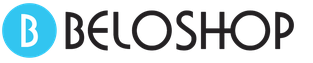
 اگر گوشی جدید کار نمی کند چه باید کرد؟
اگر گوشی جدید کار نمی کند چه باید کرد؟ برنامه را در گوشی هوشمند خود دانلود کنید
برنامه را در گوشی هوشمند خود دانلود کنید سالاد چند لایه جشن با مرغ، پرتقال و پنیر ذوب شده - دستور العمل با عکس های مرحله به مرحله
سالاد چند لایه جشن با مرغ، پرتقال و پنیر ذوب شده - دستور العمل با عکس های مرحله به مرحله